La boîte de dialogue Topology Properties (Propriétés de la topologie) vous permet de voir le statut et de mettre à jour les classes d’entités et les règles associées à une topologie.
Remarque :
Lorsqu’une topologie est publiée en tant que couche d’entités Web, les propriétés de topologie sont en lecture seule. Pour obtenir une liste des tâches de modification de topologie disponibles, reportez-vous à la table dans Effectuer des tâches de topologie courantes.
Pour accéder à la boîte de dialogue Topology Properties (Propriétés de la topologie), cliquez avec le bouton droit sur la topologie dans la fenêtre Catalog (Catalogue) et sélectionnez Properties (Propriétés).
La boîte de dialogue Topology Properties (Propriétés de la topologie) comporte cinq onglets : General (Général), Feature Class (Classe d’entités), Rules (Règles), Errors (Erreurs) et Manage (Gérer). Certains des onglets vous permettent de mettre à jour les propriétés de la topologie et de mise à jour. Toutes les modifications apportées à la topologie sont validées une fois que vous cliquez sur le bouton OK. Pour annuler vos mises à jour, fermez la boîte de dialogue Topology Properties (Propriétés de la topologie) ou cliquez sur Cancel (Annuler).
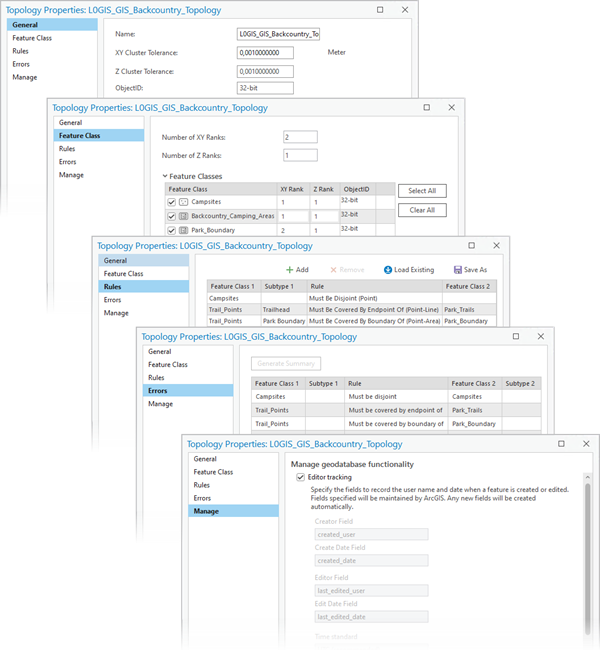
Remarque :
Pour obtenir des informations détaillées sur les concepts et les propriétés de topologie, reportez-vous à la rubrique Topologie dans ArcGIS.
Onglet Général
L’onglet General (Général) contient les informations suivantes :
- Nom : le nom de la topologie. Vous pouvez mettre à jour le nom de la topologie en cliquant dans la zone de texte et en apportant des modifications.
- Tolérance d’agrégat XY—deux sommets quelconques séparés par une distance horizontale dans la tolérance d'agrégat sont considérés comme ayant le même emplacement. Pendant la validation de la topologie, les sommets compris dans la tolérance d’agrégat reçoivent la même coordonnée x,y. Pour mettre à jour la tolérance d’agrégat x,y, cliquez dans la zone de texte et saisissez les modifications.
Remarque :
La valeur par défaut de la tolérance d’agrégat est 10 fois la résolution x,y par défaut, ce qui est recommandé dans la plupart des cas.
- Z Cluster Tolerance (Tolérance d’agrégat Z) : deux sommets quelconques séparés par une distance verticale dans la tolérance d’agrégat z sont considérés comme ayant le même emplacement. Pendant la validation de la topologie, ils reçoivent la même coordonnée z.
- ObjectID : ce paramètre affiche la valeur ObjectID de toutes les classes d’entités faisant partie de la topologie. Les valeurs possibles de ce paramètre sont les suivantes :
- 32-bit (32 bits) : toutes les classes d’entités qui font partie de la topologie prennent en charge les valeurs ObjectID 32 bits.
- 64-bit (64 bits) : toutes les classes d’entités qui font partie de la topologie prennent en charge les valeurs ObjectID 64 bits.
- None (Aucun) : un jeu de données de topologie est vide et ne fait référence à aucune classe d’entités.
Remarque :
Si vous créez une topologie à l’aide de l’outil de géotraitement Créer une topologie et qu’aucune classe d’entités n’est ajoutée à cette topologie, cette dernière est considérée comme vide et le paramètre ObjectID est automatiquement défini sur None (Aucun) pour la topologie. Une fois qu’une classe d’entités a été ajoutée à la topologie, la valeur du paramètre ObjectID (ObjectID) devient 32-bit (32 bits) ou 64-bit (64 bits).
- Status (Statut) : cette section indique si la topologie a été validée ou non et s’il existe des zones à valider à examiner.
Onglet Classe d’entités
L’onglet Feature Class (Classe d’entités) indique le nombre de classements de précision des coordonnées et de classements des valeurs z dans la topologie, ainsi que le classement attribué à chaque classe d’entités participante.
Lorsque vous définissez une topologie, vous classez les classes d’entités au sein de la topologie pour définir la manière dont les sommets sont déplacés lorsqu’ils sont compris dans leur tolérance d’agrégat mutuelle. Les classes d'entités avec un classement 1 sont considérées comment ayant la plus grande précision. Les classements de coordonnées vous permettent de garantir que des sommets avec des placements fiables sont les emplacements d’ancrage vers lesquels des sommets moins fiables sont déplacés pendant la validation de la topologie.
Vous pouvez modifier le nombre total de classements x,y et de classements z en cliquant dans leurs zones de texte respectives et en saisissant un nouveau nombre.
Pour modifier le classement x,y ou z avec une classe d’entités, cliquez dans la colonne à côté de la classe d’entités et saisissez un nouveau nombre. Vous ne pouvez pas entrer un nombre supérieur à la quantité affichée dans les zones de texte Nombre de classements XY ou Nombre de classements Z.
Ajout ou suppression de classes d’entités
L’onglet Feature Class (Classe d’entités) vous permet également d’ajouter des classes d’entités à la topologie ou d’en supprimer. La grille affiche toutes les classes d’entités dans le jeu de données d’entités contenant la topologie. Choisissez les classes d’entités à ajouter à la topologie en cochant la case à côté du nom de la classe d’entités. Décochez cette case pour supprimer cette classe d’entités de la topologie. Vous pouvez sélectionner toutes les classes d’entités disponibles en cliquant sur Sélectionner tout. Cliquez sur Tout effacer pour désélectionner toutes les classes d’entités actuellement sélectionnées.
Cliquez sur OK pour ajouter les classes d’entités sélectionnées à la topologie. Cliquez sur Cancel (Annuler) pour fermer la boîte de dialogue Topology Properties (Propriétés de la topologie) sans ajouter de classes d’entités à la topologie.
Règles, onglet
Les règles de topologie définissent les relations spatiales autorisées entre les entités. L’onglet Rules (Règles) présente les règles de topologie définies sur les classes d’entités et les sous-types participant à la topologie.
Pour ajouter des règles à la topologie, cliquez sur Ajouter ou cliquez dans la dernière ligne du quadrillage indiquant Cliquez ici pour ajouter une nouvelle règle. Cela crée une ligne vide. Vous pouvez générer une nouvelle règle entre les classes d’entités et leurs sous-types à l’aide des menus déroulants de chaque colonne et en remplissant chaque cellule de gauche à droite afin de définir la règle.
Pour supprimer une règle de la topologie, sélectionnez une ligne dans le quadrillage, puis cliquez sur Supprimer.
Enregistrer les règles de topologie dans un fichier d’ensemble de règles
Pour enregistrer des règles sous la forme d’un fichier d’ensemble de règles pouvant être partagé et réutilisé, procédez comme suit :
- Cliquez avec le bouton droit de la souris sur la topologie et sélectionnez Properties (Propriétés).
- Cliquez sur l'onglet Rules (Règles).
- Cliquez sur Enregistrer les règles.
- Accédez à l'emplacement où vous souhaitez enregistrer les règles que vous avez définies pour la topologie.
- Indiquez un nom.
- Cliquez sur Enregistrer pour enregistrer toutes les règles de la topologie dans le fichier.
- Cliquez sur OK.
Charger des règles de topologie à partir d’un fichier d’ensemble de règles
Pour charger des règles de topologie à partir d’un fichier d’ensemble de règles, procédez comme suit :
- Cliquez avec le bouton droit de la souris sur la topologie et sélectionnez Properties (Propriétés).
- Cliquez sur l'onglet Rules (Règles).
- Cliquez sur Charger des règles.
- Accédez à l'emplacement dans lequel l'ensemble de règles à charger est enregistré.
- Cliquez sur l’ensemble de règles.
- Cliquez sur Open (Ouvrir).
- L’ensemble de règles créé à partir d’une topologie doit correspondre aux règles à importer. Si les noms sont différents, vous devez faire correspondre les classes d’entités mentionnées dans l’ensemble de règles à leurs équivalents dans la boîte de dialogue Load Rules (Charger des règles) pour les règles à charger.
- Pour chaque classe d’entités source non appariée, cliquez dans la colonne Cible puis cliquez sur la classe d’entités à laquelle elle correspond dans la nouvelle topologie.
- Cliquez sur OK dans la boîte de dialogue Load Rules (Charger des règles).
- Cliquez sur OK dans la boîte de dialogue Topologies Properties (Propriétés de la topologie).
Remarque :
- Charger un ensemble de règles dans une topologie avec des règles spécifiées auparavant ajoute les règles de l’ensemble de règles aux règles existantes.
- Le chargement d’un ensemble de règles nécessite la revalidation de la topologie.
- S’il existe des classes d’entités spécifiées dans un ensemble de règles que vous ne pouvez pas faire correspondre aux classes d’entités de la nouvelle topologie, les règles qui impliquent les classes d’entités non appariées ne sont pas chargées.
Onglet Erreurs
L’onglet Errors (Erreurs) propose un récapitulatif des erreurs et des exceptions observées dans la topologie. A l'instar de l'onglet Rules (Règles), le quadrillage présente les règles de topologie et les classes d'entités et sous-types participants. Les erreurs et les exceptions associées à chaque règle de topologie sont affichées à côté de la grille. Des erreurs sont générées lorsque vous validez une topologie ou qu’une règle de topologie est enfreinte. Cliquez sur le bouton Export to file (Exporter vers le fichier) pour enregistrer le récapitulatif sous forme de fichier texte afin de créer un enregistrement de l’état de la topologie à un moment donné. Cette méthode vous permettra de documenter et de contrôler l’état d’avancement d’un important projet de mise à jour topologique. Pour plus d’informations, consultez la rubrique Valider et corriger la topologie de géodatabase.
Onglet Gérer
L’onglet Manage (Gérer) permet d’afficher les propriétés de suivi de l’éditeur, et d’activer ou de désactiver le suivi de l’éditeur sur la topologie.
Pour activer ou désactiver le suivi de l’éditeur, cochez la case Editor tracking (Activer le suivi). Lorsque vous activez le suivi de l’éditeur, les champs permettant d’enregistrer le nom d’utilisateur et les informations de date sont remplis avec des paramètres prédéfinis (les paramètres par défaut). Vous pouvez également indiquer des valeurs de nom de champ personnalisées. Lorsque vous activez le suivi de l’éditeur, les champs spécifiés qui n’existent pas encore sont créés automatiquement. Si les champs existent, ils doivent être du type de données de champ ArcGIS approprié.
En savoir plus sur les paramètres de champs personnalisés du suivi de l’éditeur
Vous avez un commentaire à formuler concernant cette rubrique ?